您通常使用應用程序Zoom與老闆或同事開會嗎? 您是否曾經想過進行縮放記錄,以便可以重複會議中談論的內容? 那麼,本文適合您。 我們將向您展示每次重要會議或與某人談論重要事項時如何進行縮放記錄 使用縮放.
如今,有很多人在使用Zoom應用程序。 因為在此期間,在這種情況下,每個人都可以更輕鬆地在線與其他人交談,尤其是在網上。 如今,許多學生還使用Zoom進行在線課程。 因此,我們將在本文中向您展示一個技巧,您可以在使用Zoom時隨時使用。 那就是通過做一個變焦記錄。
通過進行縮放記錄,無論您使用的是Android設備,iOS設備,Mac還是Windows計算機,當然都可以將記錄器類別或會議保存到設備中。 這樣一來,您將可以回顧在Zoom會議或課堂上所談論的內容。
文章指南第1部分。如何在未經許可的情況下記錄變焦會議?第2部分。什麼是最佳變焦記錄儀?第3部分。如何將錄製的視頻轉換為另一種格式?部分4。 結論
第1部分。如何在未經許可的情況下記錄變焦會議?
正如我們前面提到的,實際上,每次開會或進行在線課程時,您都可以進行一次Zoom記錄。 但是,在某些情況下,會議主持人可能已禁用該功能或無法設置該功能以進行縮放記錄。 或者,會議的一位參與者已關閉縮放記錄。 在上述任何一種情況下,您將無法進行縮放記錄。 但請放心,因為在這些情況下,我們有一些技巧可以為您提供幫助。
未經Web瀏覽器允許進行縮放記錄
如果您打算使用Web瀏覽器進行縮放記錄而無需在計算機上下載任何軟件,則可以使用一種稱為Apowersoft的免費在線屏幕錄像機的工具。 該工具也非常易於使用。 您需要做的只是:
- 使用網絡瀏覽器啟動Apowersoft的免費在線屏幕錄像機。
- 然後,繼續並單擊“開始錄製”按鈕。
- 然後,繼續並單擊“下載啟動器”按鈕。
- 然後打開文件,然後下載啟動程序並將其安裝在計算機上。
- 完成下載和安裝後,繼續並再次單擊“開始錄製”按鈕。
- 然後,繼續並通過Zoom參加會議。
- 一旦您參加了會議,請繼續並只需選擇要錄製的屏幕。 然後,您可以繼續設置記錄,無論是將其作為視頻縮放記錄還是音頻縮放記錄。
- 然後,一旦單擊麥克風設置,就必須確保已在系統聲音和麥克風上進行了設置。
- 然後,繼續並只需單擊REC按鈕,即可開始進行縮放記錄。 完成記錄後,只需單擊“停止”按鈕。 您還可以選擇將錄音保存到Google雲端硬盤或Dropbox中。
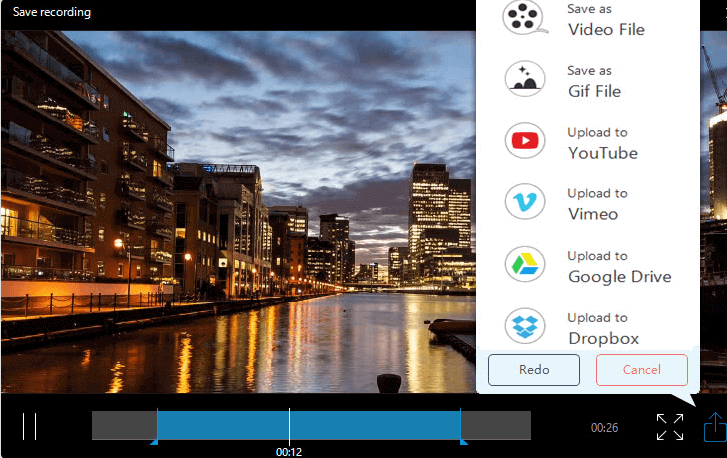
如何在未經桌面許可的情況下進行縮放記錄
現在,如果您要使用台式機上的第三方應用程序來進行縮放記錄而無需獲得許可,則可以繼續按照以下指南進行操作。 您也可以使用上面顯示的相同應用,也可以使用其他工具,例如Camtasia和Bandicam。 也就是說,如果您願意花錢。
但是,為了讓您使用與我們展示的相同的應用程序,請繼續執行以下步驟。
- 您需要做的第一件事是在Mac或Windows PC上下載該應用程序。
- 然後,繼續並啟動Zoom並進入會議。
- 然後,繼續在Windows或Mac計算機上啟動ApowerREC。
- 然後,選擇“縮放會議”窗口,以便能夠進行縮放記錄。 該應用程序還允許您選擇以視頻或音頻記錄。 另外,請確保已從應用程序記錄器中選擇了系統聲音和麥克風選項。
- 然後,單擊“錄製”按鈕,開始錄製Zoom會議。 然後,一旦完成,您要做的就是單擊“停止”按鈕以停止縮放記錄。
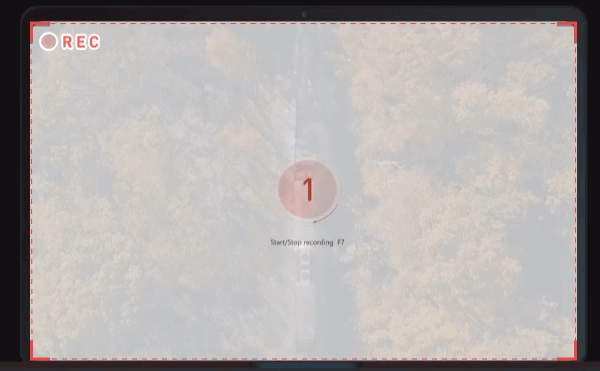
第2部分。什麼是最佳變焦記錄儀?
現在,除了使用可以在Mac或Windows計算機上下載的某些應用程序之外,還可以使用其他一些功能。 如外接變焦記錄儀。 因此,如果您更願意花一些錢。 如果您是,那麼這裡是您可以獲得的一些最佳變焦記錄儀。
- 放大H6全黑6輸入/ 6軌便攜式記錄儀,帶單個話筒頭
該設備具有非常光滑的表面效果,並帶有一個話筒頭。 該設備不僅對您進行縮放記錄有用,而且對樂隊,播客和彩帶中的人員也非常有用。 這是您可以使用的一種便捷工具。 您可以以329.99美元的價格購買。
- 放大H5 4輸入/ 4軌道便攜式記錄儀
對於那些正在做播客,錄製視頻聲音和高端音頻設計的人來說,此工具非常理想。 通過此設備,您將可以進行記錄並使用四個輸入信號。 這樣一來,您還可以在計算機上使用此設備並進行所需的任何記錄。 您可以以279.99美元的價格購買此設備
- Zoom H4n Pro 4輸入/ 4軌道便攜式記錄儀
這也是您可以在計算機上使用的一個變焦記錄器。 但是,最好為音樂人推薦此工具。 但這並不意味著您不能在Mac或Windows計算機上使用它。 你仍然可以 錄製音頻 使用此設備。 您可以以299.99美元的價格購買此設備。

- 放大H1n 2輸入/ 2軌道便攜式記錄儀
該設備帶有一個X / Y麥克風盒,您可以使用它在計算機上錄製音頻。 這對於音樂錄製和聲音效果也很好。 使用此設備,您將能夠從計算機上錄製聲音。 您可以花119.99美元購買該設備。
- 變焦H8 8輸入/ 12軌便攜式記錄儀
該記錄儀是您可以購買的最好的變焦記錄儀之一。 它非常人性化,而且可以為您的Mac或Windows計算機提供出色的錄音。 無論您可以使用計算機還是某些樂器,都可以使用此設備進行流暢的錄製。 這款設備售價399.99美元。
第3部分。如何將錄製的視頻轉換為另一種格式?
現在,有了上面向您展示的所有技巧,我們很確定您還有一個問題要問。 如果您錄製的視頻由於格式而與另一台設備不兼容怎麼辦? 好吧,我們為您提供完美的答案。
也就是說,通過使用一種工具,您可以將錄製的視頻轉換為其他格式。 該工具稱為 iMyMac視頻轉換器。 使用此工具,您不僅可以將錄製的視頻轉換為音頻,還可以將錄製的音頻轉換為與首選設備兼容的其他格式。 您可以 將它們轉換為MKV,MOV,AVI,FLV,MP4、3GP,VOB,AAC等。
iMyMac Video Converter還是一個非常易於使用的工具,您可以立即獨立使用它,而無需其他專業人士的幫助。 這也非常安全,可以輕鬆地下載並安裝在Mac計算機上。
部分4。 結論
閱讀本文後,您現在已經知道了可以做的所有事情,以便進行縮放記錄或使用縮放記錄器來錄製所需的音頻或視頻。 另外,您還可以隨時使用iMyMac Video Converter轉換這些文件。



